win10 查看隐藏文件的方法 windows10显示隐藏的文件如何操作
更新时间:2023-06-01 15:24:10作者:huige
在win10系统中,经常会有一些文件被隐藏起来了,有些人为了文件安全也会将其隐藏,但是如果要查看的话,很多人经常不知道要从何下手,只要将隐藏文件夹显示出来再查看即可,那么windows10显示隐藏的文件如何操作呢?接下来就给大家介绍一下win10查看隐藏文件的详细方法吧。
方法如下:
1、点击查看
在计算机里点击查看;
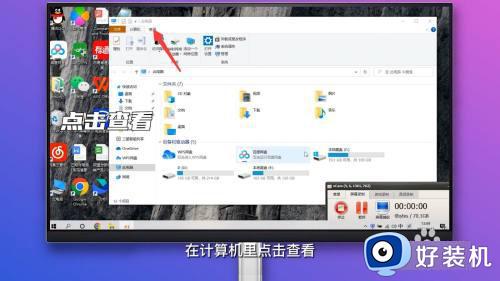
2、勾选隐藏的项目
在查看里勾选隐藏的项目;
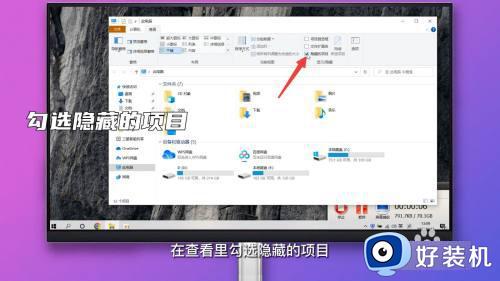
3、点击选项
在查看里点击选项;
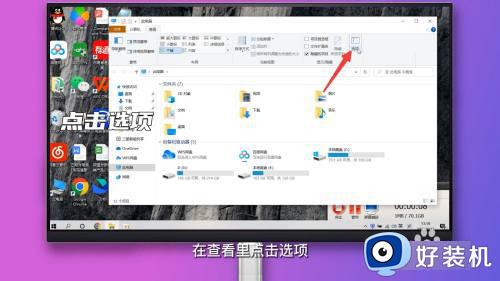
4、再次点击查看
在选项里再次点击查看;
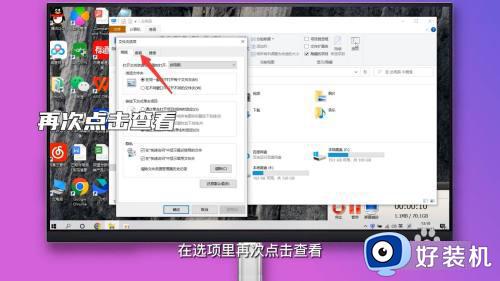
5、点击确定
在选择了显示隐藏文件后点击确定即可。
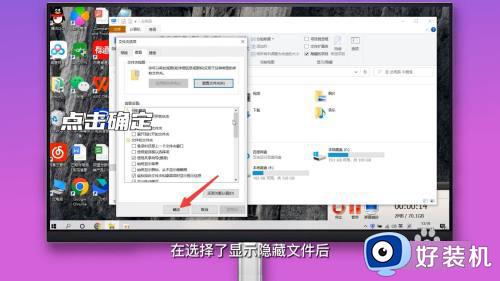
上述就是windows10显示隐藏的文件的详细内容,大家有需要的话可以参考上述方法步骤来进行查看,希望可以帮助到大家。
win10 查看隐藏文件的方法 windows10显示隐藏的文件如何操作相关教程
- windows10查看隐藏文件的方法 win10显示隐藏文件的设置方法
- windows10查看隐藏文件的方法 显示隐藏文件在哪win10
- windows10打开隐藏文件夹的方法 win10显示隐藏文件的设置方法
- win10查看隐藏文件夹的操作教程 win10怎么查看隐藏文件夹
- win10查看隐藏文件夹的方法 如何显示win10隐藏文件
- windows10怎么显示隐藏文件 w10系统文件隐藏怎么找出来
- win10查看隐藏文件的方法 win10如何显示隐藏文件
- 怎么查看隐藏文件win10 w10隐藏文件怎么显示
- windows10打开隐藏文件夹的方法 win10如何查看隐藏的文件
- windows10怎么显示隐藏文件夹 windows10如何显示隐藏的文件夹
- win10拼音打字没有预选框怎么办 win10微软拼音打字没有选字框修复方法
- win10你的电脑不能投影到其他屏幕怎么回事 win10电脑提示你的电脑不能投影到其他屏幕如何处理
- win10任务栏没反应怎么办 win10任务栏无响应如何修复
- win10频繁断网重启才能连上怎么回事?win10老是断网需重启如何解决
- win10批量卸载字体的步骤 win10如何批量卸载字体
- win10配置在哪里看 win10配置怎么看
win10教程推荐
- 1 win10亮度调节失效怎么办 win10亮度调节没有反应处理方法
- 2 win10屏幕分辨率被锁定了怎么解除 win10电脑屏幕分辨率被锁定解决方法
- 3 win10怎么看电脑配置和型号 电脑windows10在哪里看配置
- 4 win10内存16g可用8g怎么办 win10内存16g显示只有8g可用完美解决方法
- 5 win10的ipv4怎么设置地址 win10如何设置ipv4地址
- 6 苹果电脑双系统win10启动不了怎么办 苹果双系统进不去win10系统处理方法
- 7 win10更换系统盘如何设置 win10电脑怎么更换系统盘
- 8 win10输入法没了语言栏也消失了怎么回事 win10输入法语言栏不见了如何解决
- 9 win10资源管理器卡死无响应怎么办 win10资源管理器未响应死机处理方法
- 10 win10没有自带游戏怎么办 win10系统自带游戏隐藏了的解决办法
